Continuity Camera vám umožní změnit váš iPhone na externí video vstupní zařízení pro váš Mac. Požadavky jsou stručné: iOS 16 nebo novější, jakýkoli iPhone představený v roce 2018 nebo novější (éra XR) a jakýkoli Mac, na kterém lze spustit macOS 13 Ventura nebo novější.
Na svém iPhone se ujistěte Nastavení > Všeobecné > AirPlay & Handoff má povolenou funkci Handoff a povolenou kameru pro průběžnou komunikaci. Když je na vašem Macu iPhone poblíž, můžete si vybrat svůj iPhone podle názvu v jakékoli aplikaci, která podporuje standardní vstup videa, jako je FaceTime nebo Zoom.
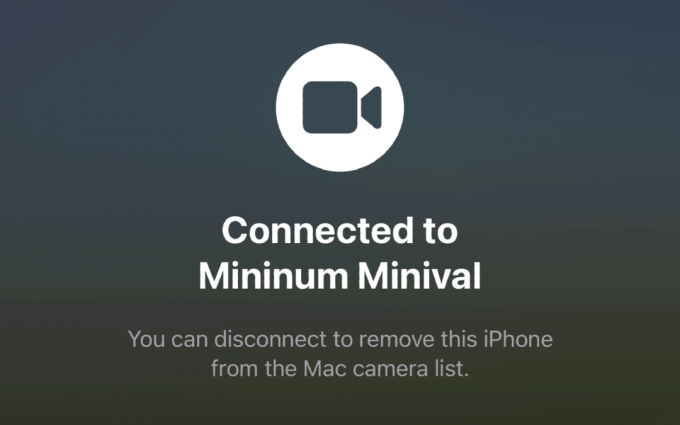
Když je spojitá kamera aktivní, můžete ji pozastavit nebo odpojit. Ale nemůžete jej přinutit ke spuštění.
IDG
Nicméně, já a mnoho dalších jsme viděli závady od doby, kdy se objevily beta verze iOS 17, a stále se vyskytují ve verzi vydání:
- iPhone se nezobrazí, když není připojen přes USB, když by měl, protože Continuity Camera lze používat přes Wi-Fi nebo USB.
- Když je vybrána, Continuity Camera iPhone se zobrazí v aplikaci macOS, jako je FaceTime, jako černá obrazovka.
Řešením je přehodit přepínače (jak frustrující!).
- Pokud jste povolili pohotovostní režim, režim vždy zapnutý s bočním odpočinkem počínaje iOS 17, zkuste jej deaktivovat nebo vypnout a zapnout v Nastavení > Pohotovostní.
- Pokud se tak nestane, zkuste přepnout Continuity Camera ve výše uvedeném nastavení.
- Pokud to nefunguje, zkuste přepnout Handoff na tomto místě.
Při práci s řešeními jsem zjistil, že mi fungoval pouze přepínač Handoff. Nefunkčnost funkce Continuity Camera přetrvávala po restartování mého iPhone, dokud jsem nevypnul a znovu nezapnul vypínač Handoff. Jiní zjistili, že přepínání pohotovostního režimu dělá trik, zatímco jiní deaktivovali a znovu povolili spojitou kameru.
Zeptejte se Mac 911
Sestavili jsme seznam otázek, které dostáváme nejčastěji, spolu s odpověďmi a odkazy na sloupce: přečtěte si naše super FAQ abyste zjistili, zda je vaše otázka pokryta. Pokud ne, vždy hledáme nové problémy k řešení! Pošlete svůj e-mail na adresu [email protected], včetně snímků obrazovky podle potřeby a toho, zda chcete používat své celé jméno. Ne na všechny otázky budou zodpovězeny, neodpovídáme na e-maily a nemůžeme přímo poskytovat rady pro řešení problémů.
